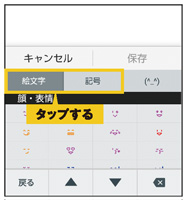URBANO V03使い方ガイド「文字入力」
ケータイ入力を使おう(例:「景色」と入力)
![]() 入力欄をタップし、テンキーの[か]を4回、[さ]を2回、[か]を2回タップします。
入力欄をタップし、テンキーの[か]を4回、[さ]を2回、[か]を2回タップします。
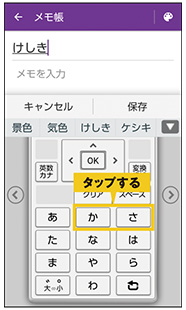
![]() 入力したい文字をタップします。
入力したい文字をタップします。
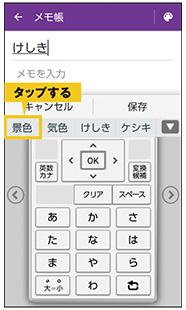
 文字種を切り替える
文字種を切り替える
![]() をタップすると、入力する文字の種類を切り替えることができます。
をタップすると、入力する文字の種類を切り替えることができます。
※![]() をロングタッチすると全ての文字種が表示されます。
をロングタッチすると全ての文字種が表示されます。
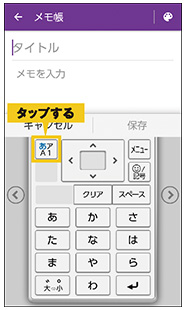
フリック入力(スマホ入力)を使おう(例:「景色」と入力)
![]() ケータイ入力の状態で、[メニュー]→[スマホ入力(標準)]をタップします。
ケータイ入力の状態で、[メニュー]→[スマホ入力(標準)]をタップします。
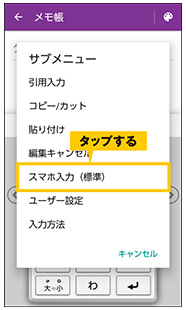
![]() キーを上下左右にフリックして入力します。ここではキーを右方向へフリックします。
キーを上下左右にフリックして入力します。ここではキーを右方向へフリックします。
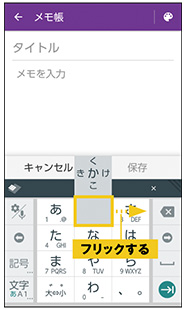
![]() 「け」が入力されます。続けて「し」「き」を入力します。
「け」が入力されます。続けて「し」「き」を入力します。
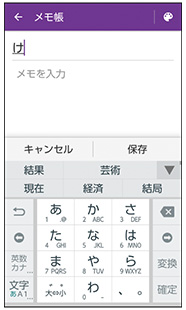
![]() 入力したい文字をタップします。
入力したい文字をタップします。
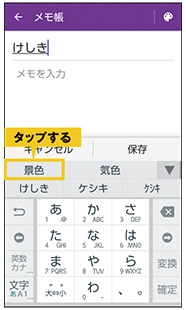
 自分の手に合わせてキーボードのサイズ/位置を調整しよう
自分の手に合わせてキーボードのサイズ/位置を調整しよう
![]()
![]() をタップします
をタップします
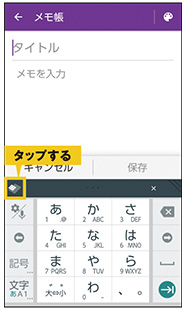
![]()
![]() や
や![]() でお好みの設定に変更できます。
でお好みの設定に変更できます。
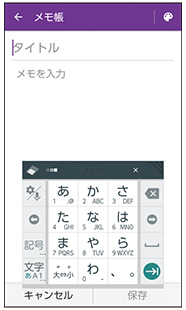
| タップして移動する位置へドラッグし、指を離すと、キーボードの表示位置を移動できます。 | |
| タップして表示されるスライダを左右にドラッグすると、キーボードの透過度が変更できます。 | |
| タップしてドラッグすると、キーボードのサイズを変更できます。 |
50音キーボードを使う
ひらがなが50音で並んでいるキーボードを使うことができます。
キーボードをタップすると、キーに表示されている文字がそのまま入力されます。
![]() ケータイ入力の状態で、[メニュー]→[スマホ入力(標準)]をタップします。
ケータイ入力の状態で、[メニュー]→[スマホ入力(標準)]をタップします。
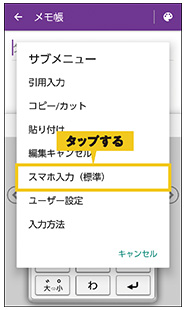
![]()
![]() をタップし、[キーボードタイプ切替]をタップします。
をタップし、[キーボードタイプ切替]をタップします。
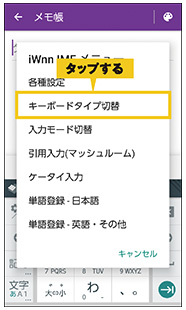
![]() お好みのキーボードタイプをタップします。ここでは[50音キーボード]をタップします。
お好みのキーボードタイプをタップします。ここでは[50音キーボード]をタップします。
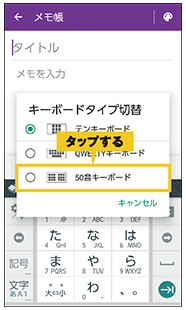
![]() ひらがなが50音で並んでいるキーボードが表示されます。
ひらがなが50音で並んでいるキーボードが表示されます。
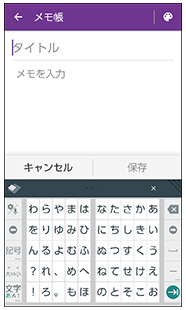
顔文字を入力しよう
![]() 絵文字・記号・顔文字を入力したい場合は、
絵文字・記号・顔文字を入力したい場合は、![]() をタップします。
をタップします。

![]() 入力したい文字の種類を選択します。ここでは
入力したい文字の種類を選択します。ここでは![]() をタップします。
をタップします。
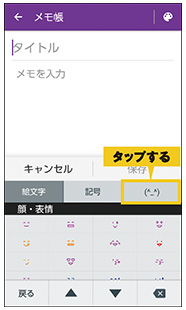
![]() 顔文字の表示欄を上下にスライドし、目的の顔文字をタップすると、入力できます。
顔文字の表示欄を上下にスライドし、目的の顔文字をタップすると、入力できます。
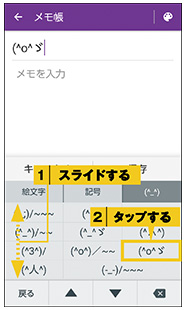
 絵文字・記号を入力する
絵文字・記号を入力する
手順![]() の画面で[絵文字]をタップすると絵文字が、[記号]をタップすると記号が入力できます。
の画面で[絵文字]をタップすると絵文字が、[記号]をタップすると記号が入力できます。